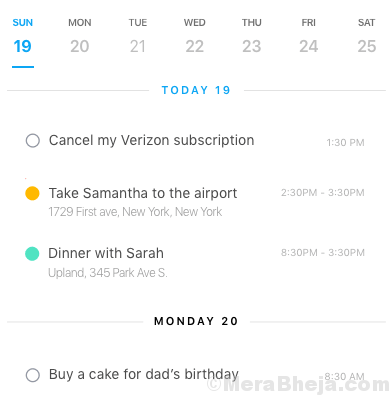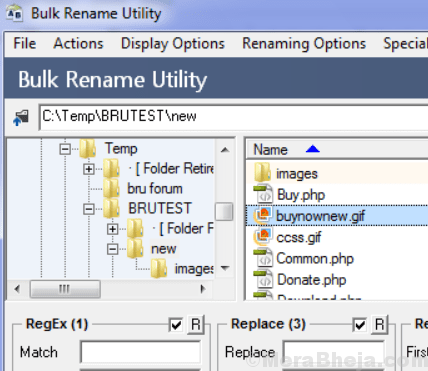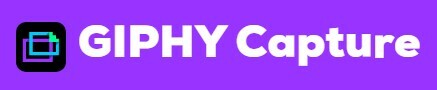Quando desideri ridurre a icona un'app o un programma al to Barra delle applicazioni, è sufficiente fare clic su Minimizzare icona (–) e viene aggiunto a Barra delle applicazioni. In questo modo puoi ottenere un accesso rapido per massimizzare le app e i programmi. Tuttavia, riducendo a icona le app per Barra delle applicazioni può creare un disordine che lo rende difficile da gestire e, quindi, riduce la produttività. Tutto ciò che desideri è che alcune app o programmi vengano eseguiti in background e non intasino l'area della barra delle applicazioni.
Ad esempio, potresti voler scaricare i file, riprodurre musica, eseguire torrent, ecc. In background. In tal caso sarebbe meglio aggiungere i programmi nell'area di notifica o nella barra delle applicazioni sul tuo PC Windows 10, quindi, puoi aprire il torrent o il file musicale e chiudere l'app che continuerà a scaricare e riprodurre file nel in sfondo.
Che cos'è l'area di notifica e dove si trova?
L'area di notifica, precedentemente nota come vassoio di sistema, è l'area sul
Barra delle applicazioni che contiene le app e i programmi in esecuzione in background. Vai sul lato destro del Barra delle applicazioni, fare clic sull'icona della freccia su (^) e si aprirà l'area di notifica o la barra delle applicazioni. Puoi semplicemente aprire un'app, ridurla a icona Barra delle applicazioni e apparirà automaticamente nella barra delle applicazioni, se ha l'opzione per l'esecuzione in background. Ad esempio, un lettore multimediale, un editor di foto, un file torrent, ecc.Tuttavia, non tutte le app o i programmi hanno la possibilità di essere aggiunti automaticamente alla barra delle applicazioni. Né Windows offre alcuna funzionalità del genere che può aiutarti a inviare app o programmi di Windows 10 alla barra delle applicazioni.
Pertanto, se desideri aggiungere programmi all'area di notifica del tuo PC Windows 10 e fare spazio nella barra delle applicazioni, puoi sfruttare alcuni degli strumenti di terze parti che possono aiutarti a inviare un programma direttamente nell'area di notifica utilizzando un tasto di scelta rapida o semplicemente utilizzando il pulsante di riduzione opzione.
Riduci al vassoioTra
Come suggerisce il nome, Riduci al vassoioTra è una delle app più popolari che aggiunge i programmi di Windows 10 all'area di notifica o alla barra delle applicazioni. Tuttavia, invece di utilizzare il pulsante di riduzione a icona, utilizza i tasti di scelta rapida per ridurre a icona l'app o il programma nell'area di notifica, il che lo rende ancora più facile da usare.
Una volta scaricato ed eseguito lo strumento, vengono attivati i tasti di scelta rapida minimizza e massimizza. Tutto quello che devi fare è premere il Alt + F1 tasto di scelta rapida sulla tastiera per aggiungere la finestra attiva e aperta all'area di notifica e viene cancellata dalla barra delle applicazioni.
Per ingrandire e aprire la finestra ridotta a icona, premere il tasto Alt + F2 tasti insieme sulla tastiera. In effetti, puoi anche massimizzare tutte le app nella barra delle applicazioni alla volta semplicemente premendo il tasto F10 sulla tastiera. La cosa migliore è che puoi anche cambiare i tasti di scelta rapida se e quando vuoi facendo clic su Riduci al vassoioTra strumento posizionato nell'area di notifica. L'area di notifica conterrà un elenco di tutte le finestre dell'app ridotte a icona.
Nel complesso, è uno strumento perfetto per ridurre al minimo i programmi Windows nell'area di notifica e mantenere la barra delle applicazioni ordinata.
Prezzo: Gratuito
Scarica qui:https://www.softpedia.com/get/PORTABLE-SOFTWARE/System/System-Enhancements/Minimize-ToTray.shtml
Traymond
Traymond è un altro ottimo strumento che ti aiuta a inviare qualsiasi app o programma di Windows 10 all'area di notifica utilizzando un tasto di scelta rapida. È uno strumento open source, portatile e piuttosto discreto che ti aiuta a mantenere pulita la barra delle applicazioni aggiungendo quasi tutte le app o i programmi alla barra delle applicazioni sul tuo PC Windows 10 utilizzando un semplice tasto di scelta rapida. Questa utility consente anche di ripristinare le app ridotte a icona semplicemente facendo doppio clic sugli elementi del vassoio.
Per ridurre al minimo le app o i programmi, è sufficiente eseguire lo strumento e premere il pulsante Win + Maiusc + Z tasti insieme sulla tastiera per inviare qualsiasi app aperta attiva all'area di notifica. E, per ripristinarli, basta fare doppio clic sulle app nel vassoio e le app saranno di nuovo attive.
La cosa migliore è che lo strumento non ha bisogno di essere installato per essere eseguito. Tutto quello che devi fare è semplicemente fare doppio clic sul file per eseguirlo da qualsiasi posizione. I dati di Windows ridotti a icona vengono archiviati in un unico file e vengono salvati nella stessa cartella in cui .EXE il file viene salvato. Tuttavia, non è consentito modificare il tasto di scelta rapida predefinito senza avere accesso al codice sorgente.
Complessivamente, Traymond è uno strumento utile che supporta la maggior parte dei programmi (se non tutti), è portatile e funziona in background.
Prezzo: Gratuito e Open Source
Scarica qui:https://github.com/fcFn/traymond
Minimizzatore finestra effettivo
Considerando che Windows non offre una funzionalità o un modo per ridurre a icona app o programmi nell'area di notifica, utilizzando uno strumento efficiente come il Minimizzatore finestra effettivo per lo scopo sembra essere un'ottima idea. L'utilità è proprio ciò di cui hai bisogno per soddisfare il requisito che Windows non offre, ovvero la possibilità di ridurre a icona qualsiasi programma nella barra delle applicazioni.
Caratteristiche:
- È uno strumento compatto ma potente che occupa uno spazio di sistema minimo.
- Può essere installato facilmente e rapidamente.
- Una volta installato, appare come un'icona aggiuntiva (Riduci a vassoio) a tutti i programmi o la barra del titolo dell'app. Questo ti aiuta ad aggiungere qualsiasi programma o app all'area di notifica con un solo clic.
- Offre anche ulteriori modi per ridurre a icona l'app o il programma nella barra delle applicazioni, ad esempio è possibile invertire il comportamento dell'icona di riduzione a icona normale (–) che si trova nella parte in alto a destra della finestra e farla funzionare come opzione di riduzione a icona nella barra delle applicazioni.
- Ti consente inoltre di nascondere le finestre dell'app o del programma nell'area di notifica per impostazione predefinita quando vengono avviate o chiuse.
Prezzo: Gratuito per 14 giorni; Al prezzo di $ 19,95
Scarica qui:https://www.actualtools.com/windowminimizer/order/
RBTy
Se hai difficoltà ad aggiungere finestre di app o programmi alla barra delle applicazioni, hai bisogno di un'utilità piccola ma efficiente come RBTy per aiutarti a inviare le finestre all'area di notifica.
Caratteristiche:
- Ti aiuta a ridurre a icona quasi tutti i programmi o le finestre delle app nell'area di notifica.
- Per inviare l'app o il programma alla barra delle applicazioni, devi semplicemente fare clic con il pulsante destro del mouse sul pulsante di riduzione a icona.
- Ti consente di ripristinare le finestre semplicemente facendo clic con il tasto sinistro su di esse.
- Non è necessario installarlo. Ogni volta che si desidera utilizzare, è sufficiente avviare l'app.
- Puoi anche aggiungere una scorciatoia dello strumento sul Barra delle applicazioni o il Inizio menu per un accesso rapido.
- Fornisce l'opzione per essere impostato come applicazione di avvio. Questo aiuta ad essere avviato automaticamente con l'avvio di Windows ogni volta.
Tutto quello che devi fare è scaricare il RBTy strumento, decomprimilo nella posizione preferita ed esegui l'app dalla cartella o utilizzando il collegamento. La prima volta che avvii lo strumento, vedrai alcune istruzioni sullo schermo. Premi semplicemente ok procedere. Lo strumento ora inizia a funzionare senza essere visualizzato come icona o in qualsiasi altro modo che mostri che è in esecuzione.
Per ridurre a icona un'app o un programma nella barra delle applicazioni, fai clic con il pulsante destro del mouse su qualsiasi pulsante di riduzione a icona oppure puoi mantenere il Cambio pulsante premuto mentre si fa clic con il pulsante destro del mouse sulla barra del titolo di qualsiasi app o finestra di programma per ridurla a icona nell'area di notifica. In alternativa, puoi anche utilizzare il WIN+Alt+Freccia giù combinazione di tasti per ridurre a icona una finestra aperta nella barra delle applicazioni.
Corri il RBTy di nuovo lo strumento e quando ti chiede se vuoi chiudere la sua finestra duplicata premi ok.
Prezzo: Gratuito e Open Source
Scarica qui: http://rbtray.sourceforge.net/
Minimo
Minimo è un'altra grande utility che può aiutarti a ridurre a icona le finestre delle app attive, ad esempio, un client di posta elettronica, un lettore multimediale o contatti IM che sono stati costantemente in esecuzione, nella barra delle applicazioni.
Caratteristiche:
- Questo ti aiuta a mantenere il Barra delle applicazioni pulire e risparmiare molto spazio.
- Tiene lontane le distrazioni da altre applicazioni aperte mentre si lavora sul sistema.
- Organizza ordinatamente le app o i programmi ridotti a icona nel menu di scelta rapida dell'utilità.
- Non crea icone singole per tutte ridotte a icona nell'area di notifica. quindi, invece di rendere disordinata l'area, minimizza le app o i programmi sulla propria interfaccia.
- Ti consente di ripristinare una o tutte le app o i programmi contemporaneamente semplicemente facendo clic con il pulsante destro del mouse sull'icona dello strumento.
Prezzo: Gratuito
Scarica qui:https://sourceforge.net/projects/minime-tool/
Sopra sono riportati alcuni dei migliori strumenti per aiutarti a inviare finestre di app o programmi alla barra delle applicazioni/notifica area sul tuo PC Windows 10 che può semplificarti la vita e mantenere la barra delle applicazioni ordinata allo stesso modo tempo.